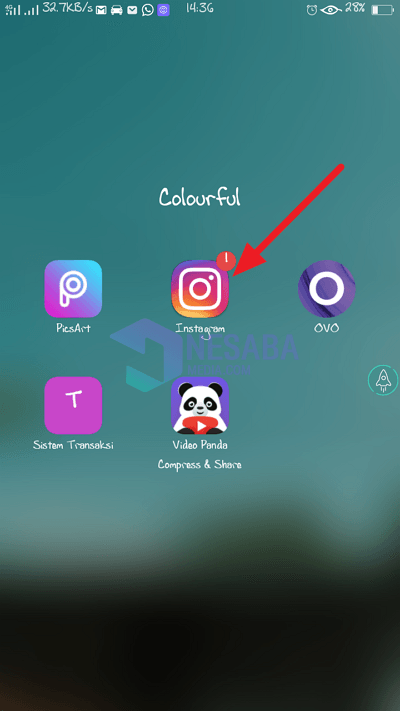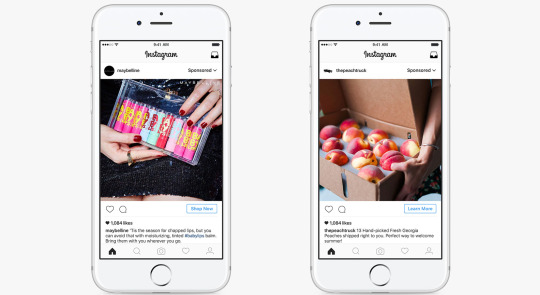2 veidi, kā mainīt Gmail profila fotoattēlus bez grūtībām. Mēģināsim!
Tehnoloģija, kas arvien vairāk attīstās, var atvieglot piekļuvi indivīdu savienojumiem ar citiem. Tā, ka komunikācijas process kļūs vieglāks.
Ne tikai tas, jo, jo vienkāršāka ir saziņa, jo plašāka ir tā savienojamība. Lai draudzības un attiecību tīkls kļūtu atvērtāks.
Pašlaik saziņa nav tikai reģionosšo saziņu var veikt starptautiskā mērogā. Viens no tiem, izmantojot e-pastu. Gmail kļuva par vienu no platformām ziņojumu sūtīšanai pa Google e-pastu. Pazīstams kā lielākais uzņēmums tehnoloģiju jomā, kas sniedz dažādus pakalpojumus, kas nepieciešami lietotājiem.
Apmācība par to, kā mainīt Gmail profila fotoattēlu
Katram indivīdam, kam, protams, ir gmail kontsbūs katra konta tiesības un pilnvaras. Viens no tiem ar profila fotoattēla iestatīšanu pakalpojumā gmail. Šeit ir rokasgrāmata, kā mainīt savu gmail profila fotoattēlu:
1. metode: izmantojot viedtālruni / mobilo ierīci
Gmail var ērti piekļūt, izmantojotjūsu viedtālruņa ierīce. Tātad, lai piekļūtu Gmail, jums nav nepieciešama cita ierīce, piemēram, dators vai klēpjdators. Šīs ir detalizētas darbības, lai mainītu gmail profila fotoattēlu, izmantojot viedtālruni vai mobilo tālruni:
1. Pārliecinieties, vai ir izveidots savienojums ar internetu un tīkla kvalitāte ir vienmērīga
2. Viedtālrunī atveriet lietojumprogrammu Gmail (viedtālrunī / mobilajā telefonā jau ir instalēta noklusējuma iestatījums)

3. Lai mainītu sava gmail konta profila fotoattēlu, noklikšķiniet uz sadaļas iestatījumus
4. Pēc tam atlasiet gmail kontu, kas mainīs jūsu profila fotoattēlu

5. Pēc tam atlasiet sadaļu Pārvaldiet savu Google kontu

6. Tad jūs redzēsit sava gmail profila fotoattēlu. Lai mainītu profila fotoattēlu, noklikšķiniet uz profila fotoattēlu sadaļu

7. Parādīsies uznirstošais displejs, kas saistīts ar profila fotoattēlu, pēc tam noklikšķiniet uz Iestatīt profila fotoattēlu

8. Profila fotoattēlu var mainīt divos veidos, atlasiet nofotografēt ja vēlaties selfiju, dodieties uz priekšu un izvēlieties Izvēlieties Foto ja nofotografējat no savas galerijas

9. Atlasiet vajadzīgo fotoattēlu un noklikšķiniet uz pieņemt, pēc tam profila fotoattēls tika veiksmīgi aizstāts.

2. metode: pārlūka lietošana
Papildus viedtālruņa vai mobilā tālruņa izmantošanai arī jūsvar piekļūt gmail, izmantojot pārlūku. Pēc vēlēšanās varat izmantot dažāda veida pārlūkus. Bieži tiek izmantots Google Chrome pārlūks un Mozilla Firefox. Papildus šiem diviem pārlūkiem varat izmantot arī cita veida pārlūkus. Šīs ir detalizētas darbības, lai mainītu gmail profila fotoattēlus, izmantojot pārlūkprogrammu:
1. Pārliecinieties, vai ir izveidots vienmērīgs interneta savienojums
2. Atveriet pārlūkprogrammu. Šajā rakstā izmantotais pārlūks ir Google Chrome
3. Augšpusē redzēsit meklēšanas lauku.
4. Ierakstiet gmail vietni, t.i. gmail.com vai arī varat ievadīt atslēgvārdu “gmail” un veikt meklēšanu

5. Pagaidiet, līdz gmail lapa tiek parādīta pilnībā
6. Lai turpinātu profila fotoattēlu mainīšanas procesu, noklikšķiniet uz ikonas iestatījumus augšējā labajā stūrī
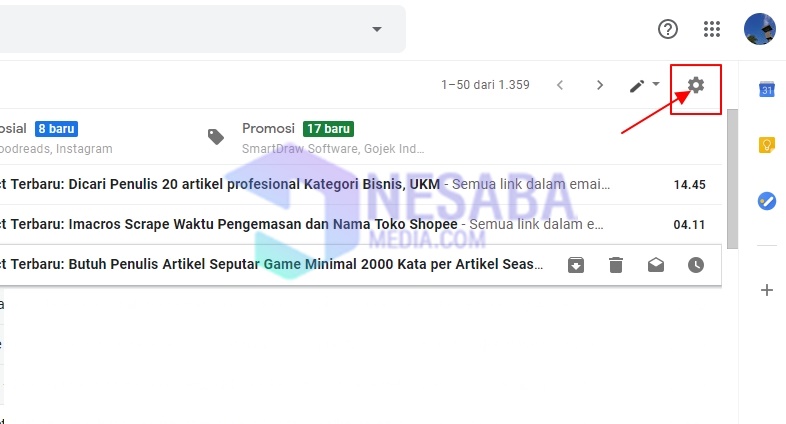
7. Tad izvēlieties iestatījumus

8. Ritiniet līdz apakšai, līdz ir sadaļa Mana bilde, un noklikšķiniet uz Par mani

9. Pēc tam noklikšķiniet uz profila foto sadaļa
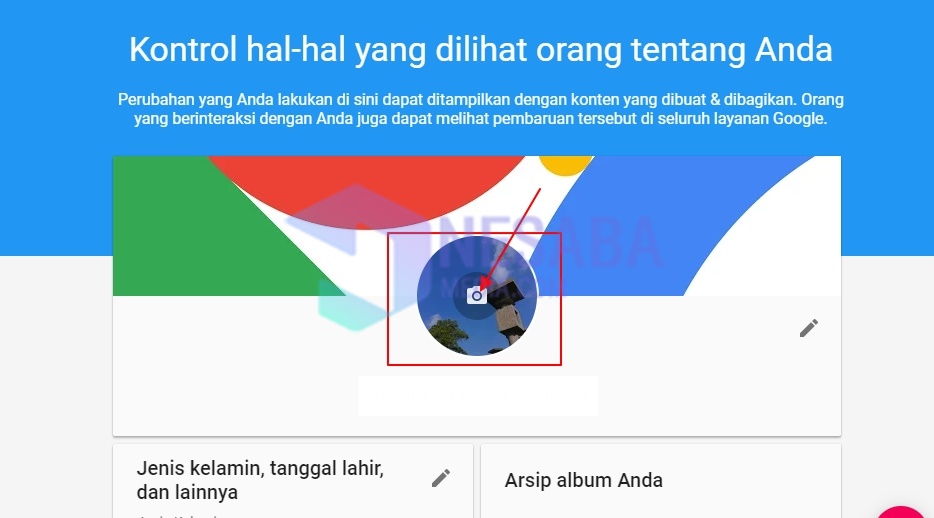
10. Pēc tam atlasiet fotoattēlu, kuru vēlaties izveidot par jaunu profila fotoattēlu, un noklikšķiniet uz pabeigts

11. Pagaidiet procesu, un profila fotoattēls mainīsies atbilstoši jūsu izvēlētajam.

Izmantojot ceļvedi par to, kā mainīt gmail profila fotoattēlus, tas var atvieglot gmail lietotājiem piekļuvi un mainīt gmail profila fotoattēlu iestatījumus.
Tas var būt ātrs solisLietotāji optimizē savas iespējas pārvaldīt un mainīt Gmail iestatījumus savos kontos. Gmail profila fotoattēlu mainīšanas process ir atvieglots, jo lietotāji var pielāgoties savām ierīcēm. Cerams, ka šajā rakstā sniegtā informācija jums var būt noderīga.